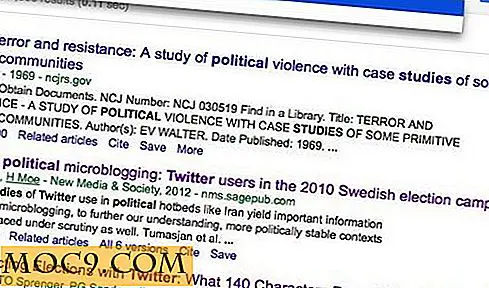Hoe meerdere bladwijzers te combineren en gebruik deze vanaf elke computer
Ik ben dol op het gebruik van browser bookmarks om twee redenen. Ten eerste hoeven ze niet te worden geïnstalleerd en kun je ze eenvoudig opslaan of back-uppen als je je systeem wilt formatteren. Ten tweede werken browser-bladwijzers naadloos samen met meerdere browsers en zijn er geen compatibiliteitsproblemen als zodanig.
Een ander groot voordeel van browser-bookmarks is dat ze niet het geheugen van uw systeem bepalen omdat ze alleen worden aangeroepen als u ze gebruikt. Anders slapen ze stil in de werkbalk Bladwijzers.
Hoewel het gemakkelijk is om meerdere bookmarklets aan uw browser toe te voegen, kan het beheren ervan een pijnlijke taak zijn. U moet de gewenste bookmarklet doorzoeken op de werkbalk Bladwijzers en klik vervolgens op de map met de bookmarklets. Om nog maar te zwijgen van het waardevolle schermvastgoed dat de bookmarklets in beslag nemen.
In deze zelfstudie leren we hoe u meerdere browserbladmarkletten kunt combineren en aaneenschakelen tot één en deze allemaal kunt gebruiken zonder uw bladwijzerswerkbalk te volstoppen. Bovendien kunt u de bookmarklet-verzameling met iedereen delen en deze vanaf elke willekeurige computer gebruiken.
Hoe meerdere bladwijzers van meerdere bladen te combineren
1. Maak eerst een back-up van uw bestaande bladwijzers en bookmarklets als een HTML-bestand. Dit is handig als u wilt terugkeren naar de oudere instellingen.
2. Ga naar de Bookmarklet Combiner-website. Je ziet de volgende interface:

3. Nu moet u de adreseigenschap van een bookmarklet kopiëren en deze in het URL-veld in de combinatorwebsite van de Bookmarklet plakken. Om de adreseigenschap van een bookmarklet te vinden, klikt u er met de rechtermuisknop op en selecteert u eigenschappen

4. Hierdoor wordt een klein pop-upvenster geopend met de locatie en andere eigenschappen van de bookmarklet, zoals hieronder weergegeven:

Kopieer de volledige code die wordt weergegeven in het veld "Locatie" van de boomarklet.
5. Plak de code in het URL-veld van de Bookmarklet Combiner-website. Ik heb drie bookmarklets gecombineerd in het volgende voorbeeld. U kunt eenvoudig op de knop "Nog een toevoegen" klikken om een rij toe te voegen en vervolgens het adres van een nieuwe bookmarklet invoeren.

Zorg ervoor dat u een relevante titel voor de bookmarklet invoert, omdat dit nodig is om een bookmarklet uit een menigte van velen te identificeren.
6. Nu moet je een actie selecteren die wordt geactiveerd zodra je op de gecombineerde bookmarklet-knop klikt. Je hebt hier twee keuzes:
- Voer alle bookmarklets tegelijk uit. Dit kan nodig zijn als u meerdere acties op een webpagina wilt uitvoeren door op een enkele knop te klikken. Bijvoorbeeld: u kunt Tweet dit combineren, Digg dit, Boekmunten laten struikelen in één en op de gecombineerde bookmarklet klikken om een webpagina direct op deze sociale bladwijzersites te delen. Als u op deze bookmarklet klikt, worden er automatisch drie nieuwe browsertabbladen geopend. U hoeft alleen maar in te loggen en de vereiste actie te ondernemen.
- De tweede optie is echter veel beter - hiermee kunt u afzonderlijke bookmarklets selecteren in de vervolgkeuzelijst. U moet dus telkens op de vervolgkeuzelijst klikken als u een bookmarklet wilt gebruiken.
Als u een hoofdgebruiker bent, kiest u de eerste optie en combineert u groepen bookmarklets die een vergelijkbaar doel hebben. Als u geen nerd bent en een eenvoudige optie wilt om meerdere bookmarklets samen te voegen en uw bladwijzerswerkbalk te ontsleutelen, kiest u voor de tweede optie.

7. Geef in de volgende stap een locatie op waar u de bookmarklet op de werkbalk Bladwijzers wilt opslaan.
U kunt ook uw bookmarklet een naam geven, dit is handig wanneer u te maken hebt met verschillende sets bookmarklets, zoals eerder vermeld.

8. Je bent helemaal klaar. Druk op "Opslaan" en de gecombineerde bookmarklet wordt opgeslagen in uw bladwijzerwerkbalk. U krijgt ook een unieke URL met het volledige adres van de gecombineerde bookmarklet (zie voorbeeld)
Hier is hoe het werkt wanneer je de gecombineerde bookmarklet raakt:

U kunt de bookmarklet-combinatie met iedereen delen door hen de URL te sturen. Dit is ook nuttig in de zin dat u niets hoeft te back-uppen of exporteren, een kopie wordt opgeslagen op de combinatorwebsite van Bookmarklet. Wanneer u werkt via het huis van een vriend of in een internetcafé, opent u eenvoudig die URL en sleept u de bladwijzercombinatie naar uw bladwijzerwerkbalk. Netjes !
Bekijk ook enkele handige Greasemonkey-scripts die u kunt gebruiken om uw browseromgeving te verbeteren.
Wat zijn de browserbladmarkletten die u gebruikt of aanbeveelt? Deel uw ideeën alstublieft in de commentarensectie.


![[Snippet] Ubuntu: maak eenvoudig een back-up van uw applicaties met één opdracht](http://moc9.com/img/__image1.png)

![Gebruik Logcheck om problemen en beveiligingsovertredingen op te sporen in systeemlogbestanden [Linux]](http://moc9.com/img/logcheck-configuration-options.jpg)